Телевизоры Samsung Smart TV поставляются с предустановленным веб-браузером. В зависимости от года выпуска или серии браузер может располагаться на главном экране Smart Hub или на странице дополнительных предустановленных приложений.
:max_bytes(150000):strip_icc()/samsung-web-browser-wc-yellow-abc-a180ebf6e80b4f0dabb7fd241ae7b6e0.jpg)
Однако возможности веб-браузера Samsung ограничены. Он обеспечивает общий просмотр, но несовместим с некоторыми форматами файлов (например, Flash, ActiveX и некоторыми видео на основе HTML5). Вы также не можете загружать фотографии или другой контент, и время загрузки может быть медленным.
Как получить альтернативный веб-браузер на телевизоре Samsung
К сожалению, вы не можете удалить предварительно загруженный веб-браузер Samsung Smart TV или загрузить и установить альтернативный вариант. Однако существуют обходные пути, позволяющие использовать другой веб-браузер.
Smart TV и браузер на Samsung UE55F9000AT (XHW.BY)
Вариант первый: подключить медиастример, который предлагает другой браузер
Один из способов доступа к альтернативному веб-браузеру для Samsung Smart TV — через подключаемый модуль или устройство для потоковой передачи мультимедиа, такое как Roku, Fire TV, Google Chromecast или Apple TV. Вы будете использовать систему дистанционного управления этих устройств для навигации в соответствующих веб-браузерах.
Року
Roku предлагает несколько браузеров, которые можно загрузить и установить из Channel Store. POPRISM бесплатен, но гораздо более ограничен, чем браузер Samsung. Другие варианты включают Web Browser X и WEB, но для обоих требуется абонентская плата в размере 4.99 доллара в месяц, что не идеально, если у вас ограниченный бюджет.
:max_bytes(150000):strip_icc()/roku-web-browser-x-c36e2506f41949dbad21c340d253deee.jpg)
Roku — веб-браузер X
Amazon Fire TV
Amazon Fire TV предлагает веб-браузеры Firefox и Silk, которые обеспечивают большую гибкость, чем браузер Samsung Smart TV. После установки они появятся на главном экране с пометкой Firefox и Интернет (Шелк).
![]()
Одной из особенностей браузеров Firefox и Silk на устройстве Fire TV является то, что, помимо использования элементов управления навигацией на пульте дистанционного управления Fire TV, вы также можете использовать команды Alexa для поиска в Интернете.
Однако создание закладок для определенных страниц и сохранение паролей недоступно в версии Firefox для Fire TV. Кроме того, хотя вы можете просматривать изображения и контент, вы не можете их загружать. Версия Firefox для Fire TV также выглядит иначе, чем версия для ПК или мобильная версия.
:max_bytes(150000):strip_icc()/fire-tv-firefox-b-1500-8331fddca2344db9826fe1e05dd04263.jpg)
Веб-браузер Silk может отображать один из двух экранов, как показано ниже. Слева находится домашняя страница браузера Silk, а справа — поисковая система Bing по умолчанию. Эти параметры обеспечивают гибкость как для доступа к контенту, так и для выполнения обычного поиска в Интернете.
Когда вы закрываете браузер Silk, последний просматриваемый вами веб-сайт автоматически появится при следующем открытии браузера. Однако, как и в случае с Firefox (и встроенным браузером Samsung), вы не можете загружать изображения или другой контент с помощью Silk.
:max_bytes(150000):strip_icc()/fire-tv-silk-web-browser-w-bing-9a94a5b4345b4e879b455ee3acb5922d.jpg)
Google Chromecast
Если вы используете Chrome на своем ПК или ноутбуке, выберите Трансляция, чтобы отправить все, что отображается на вашем ПК или ноутбуке, на телевизор Samsung через Chromecast. Флешку Chromecast необходимо подключить через HDMI к задней панели телевизора Samsung.
В Chrome зайдите в настройки и активируйте трансляцию.
:max_bytes(150000):strip_icc()/casting-from-pc-activation-b-bad0e0455c6441558c64ec7e41d514e1.jpg)
Браузер Chrome с вашего ПК отобразится на вашем телевизоре Samsung. Вы можете прокручивать страницы и открывать их из одной вкладки браузера. Однако, если вы откроете или закроете вкладку, вам нужно будет отключить и снова подключить Chromecast, чтобы увидеть новые вкладки на экране телевизора.
:max_bytes(150000):strip_icc()/CHROMECAST-TO-SAMSUNG-TV-B-c77be014861b4fa880c488c32e306186.jpg)
Помимо трансляции браузера Chrome, узнайте, как вы можете транслировать все, что вы видите на своем ПК, на телевизор Samsung с помощью Chromecast.
Apple TV
Apple TV не предлагает веб-браузер, который можно установить напрямую, но вы можете установить AirWeb на совместимый iPhone или iPad. Используя Airplay, вы можете зеркалировать браузер «Air Web» через Apple TV, подключенный к телевизору Samsung.
Вы также можете воспроизвести экран Mac с помощью AirPlay на подключенном устройстве Apple TV. Для Apple TV доступны некоторые дополнительные веб-браузеры, которые можно просматривать на телевизоре Samsung.
:max_bytes(150000):strip_icc()/airweb-for-apple-tv-b-be8ae6ca03f44a89b66bcc92b7ead190.jpg)
Почему плагин Media Streamer может быть не лучшим вариантом
Если у вас еще нет внешнего медиа-стримера, он может быть не лучшим вариантом для установки веб-браузера на вашем телевизоре Samsung. Это связано с тем, что вы платите за устройство, которое обеспечивает дублированный доступ ко многим из тех же потоковых приложений, которые может уже предлагать ваш Samsung Smart TV.
Если вас устраивает выбор приложения для потоковой передачи на телевизоре Samsung Smart TV, использование другого метода получения альтернативного веб-браузера для работы с телевизором может быть более эффективным. Один из таких вариантов — подключить компьютер непосредственно к телевизору.
Вариант второй: подключить ноутбук / настольный компьютер к телевизору
Вместо того, чтобы подключать к Samsung Smart TV флешку или приставку для потоковой передачи мультимедиа, вы можете подключить ПК или ноутбук через соединение HDMI или VGA. Вы можете просматривать результаты поиска в веб-браузере (а также почти все задачи, которые вы можете выполнять на своем ПК) на экране телевизора.
Преимущество этого метода заключается в том, что вы можете использовать знакомый (е) браузер (ы), а также выполнять другие функции ПК на экране телевизора. Любой веб-браузер, установленный на вашем компьютере, включая Internet Explorer, Microsoft Edge и другие, обсуждаемые в этом руководстве, можно будет просматривать на экране телевизора Samsung. И вы можете использовать клавиатуру или мышь, которые вы подключили к своему ПК, для навигации в веб-браузере.
В зависимости от вашего ноутбука или ПК вам может потребоваться настроить вывод экрана через порт HDMI или VGA, и в этом случае экран вашего ноутбука или монитора может погаснуть. У вас также может быть возможность одновременно просматривать экран и на вашем ПК, и на телевизоре.
Вариант третий: использовать дублирование экрана
Если вам не нужно физически подключать мультимедийный стример или компьютер к телевизору, можно использовать беспроводную альтернативу зеркалированию экрана, которое иногда также называют Miracast или Wi-Fi Direct.
Беспроводное дублирование экрана доступно на большинстве компьютеров, ноутбуков и смартфонов с поддержкой Wi-Fi. Зеркальное отображение экрана позволяет передавать любые браузеры, а также все остальное, что отображается или хранится на вашем ПК или смартфоне, на экран телевизора Samsung.
Настройка дублирования экрана на телевизорах Samsung
Screen Mirroring поддерживается практически всеми телевизорами Samsung Smart TV. Хотя его настройка варьируется в зависимости от года выпуска и серии.
- Пример первый: Нажмите Источник на пульте дистанционного управления, затем выберите Экран Mirroring источник в меню телевизора.
- Пример второй: Выбрать МЕНЮ на пульте дистанционного управления, затем выберите сеть >Экран Mirroring.
- Пример третий: Выбрать МЕНЮ >сеть >Настройки эксперта >Wi-Fi Direct.
Обратитесь к руководству пользователя или электронному руководству к телевизору Samsung, чтобы узнать точные шаги для вашей модели.
Помимо активации Screen Mirroring на телевизоре Samsung, вам также необходимо активировать его на своем ПК или смартфоне.
Настройка дублирования экрана для ПК (пример Windows 10)
Вот как настроить зеркальное отображение экрана на устройстве с Windows 10.
- Идти к Настройки на вашем ПК.
- In Bluetooth и другие устройстваВыберите Добавить Bluetooth или другое устройство, Это приведет вас к Добавить устройство стр.
:max_bytes(150000):strip_icc()/PC-screen-mirroring-1-2-wc-yellow-dark-alt-xxx-843b29a5b3444c81ad41be342b18abd5.jpg)
- ПК просканирует доступные устройства. На этом этапе ваш телевизор должен быть включен.
- Как только ваш телевизор Samsung появится в списке устройств, выберите его и дождитесь, пока ваш компьютер подключится к телевизору Samsung.
:max_bytes(150000):strip_icc()/PC-screen-mirroring-3-4-wc-dark-yellow-0835470317da454695b32673d1208d43.jpg)
- После подтверждения подключения экран вашего ПК отобразится на телевизоре Samsung.
Настройка дублирования экрана для смартфонов
Вот несколько распространенных методов настройки зеркального отображения экрана на смартфоне.
- Samsung: Идти к Уведомления >Экран Mirroring (или Smart View или Quick Connect). Телефон будет искать телевизор, обычно идентифицируя его по номеру модели. Когда появится номер модели, выберите его. Вас могут попросить ввести PIN-код, предоставленный телевизором.
- HTC: Идти к Настройки >HTC Connect. Откройте его и найдите телевизор.
- LG: Проверьте Экран Mirroring, Поделиться, Wi-Fi Direct или Miracast и пройдите процедуру сканирования.
- Другие бренды: Проверьте Экран Mirroring и следуйте подсказкам.
Categories Wiki
Свежие записи
- Как активировать GodMode в Windows 10, 8 и 7
- Как отключить Защитник Windows
- Как копировать компакт-диски с помощью проигрывателя Windows Media
- Как открывать, редактировать и конвертировать файлы MDT
- Как синхронизировать Wii Remote
Источник: fileext.info
Браузеры для Smart TV для телевизоров LG и Samsung

Браузер на телике, выполняет ту же функцию, что и на ПК. То есть, он позволяет входить во всемирную сеть, пользоваться популярными ресурсами, просматривать фильмы в онлайне и т.д. Как и любой софт, он требует регулярных обновлений. При отсутствии новых патчей в работе софта могут возникать ошибки. Поэтому так важно вовремя скачивать обновы.
Телевизоры Самсунг уже имеют встроенный веб-обозреватель под названием App TV. Большинство оставили положительные отзывы о данной программе и называют лучшим браузером для ТВ в сравнении с другими стандартными. Оценивать рассматриваемый обозреватель не имеет смысла, ведь каждый подбирает приложение для себя. Например, некоторые предпочитают устанавливать Яндекс или Google Chrome.
Преимуществами App TV назвали следующие пункты:

- Имеется встроенный Flash.
- Многозадачность.
- Можно открыть множество вкладок и не беспокоиться о функциональности и производительности.
- Не требует установки, т.к. является стандартным.
- Можно поставить расширения – поддержку HTML5, Tizen и т.д.
Вероятные неполадки и их устранение
Устанавливая свежую версию веб-браузера через USB или онлайн, пользователь может столкнуться с тем, что раздел «Обновление ПО» недоступен. В данной ситуации возможно 3 варианта решения проблемы, в зависимости от способа обновления.
- Если операция выполняется с флэшки, необходимо выйти из меню, подождать от пяти минут и повторно найти требуемый раздел.
- Если недоступна функция обновления при установке ПО через Интернет, следует выключить телеприемник, вынуть из розетки вилку, подождать некоторое время, а затем повторно включить телевизионную панель, выбрав в качестве источника сигнала «ТВ». Если проблема не устранилась, нужно убедиться, что устройство подключено к Сети, а затем выйти из раздела и снова повторить вход не ранее чем через пять минут.
- Если на флэшку загружена правильная версия программного обеспечения, но телевизор ее не распознает, следует отформатировать накопитель с помощью программы Hard Disk Low Level Format Tool или использовать другое устройство.
Совет! Если устранить проблему не удалось, рекомендуется обратиться за помощью в техподдержку производителя.
Итак, предустановленный в Samsung SmartTV веб-обозреватель является частью операционной системы, поэтому его обновление выполняется вместе с прошивкой телеприемника. Если вовремя не проводить эту процедуру, в работе не только браузера, но и всего программного обеспечения будут наблюдаться сбои. Если по каким-то причинам штатный обозреватель не устраивает пользователя, он может установить Яндекс, если таковой предустановлен на телевизор или доступен для загрузки в магазине приложений.
Как скачать и установить браузер на Самсунг Смарт ТВ
Скачать и поставить сторонний обозреватель на телик можно двумя способами. Первый подразумевает использование встроенного магазина, а второй требует флешку и установочник на ней.
Какой браузер лучше установить на Андроид ТВ — ТОП-6 приложений
Рассмотрим первый вариант:
- Найдите Smart Hub, являющейся стандартным маркетом и установленной самим разработчиком.
- На экране появится список приложений, готовых к скачиванию установке.
- Воспользуйтесь категориями или поисковой строкой, введя название софта.
- Нажмите кнопку «Установить».
Система скачает приложение и автоматически установит его. Ярлык появится на основном экране рядом с другими программами. Магазин Samsung включает в себя не только бесплатные веб-обозреватели, вы также найдете и платные версии, отличающиеся расширенным функционалом.
Также можно установить программу через флешку. Скачайте установочный файл и переместите его в накопитель, который затем вставьте в телик и запустите. Рекомендуется использовать именно первый способ. Стандартный магазин включает в себя множество разных виджетов.
Магазин приложений Samsung App TV
Samsung App TV — это фирменный магазин приложений от Samsung, в котором находится более тысячи различных приложений, доступных к скачиванию.
Часть основных приложений из магазина на телевизоре Самсунг Смарт ТВ установлены уже с «коробки», но часть все же придется установить самостоятельно. Для этого необходимо зайти в интернет магазин Samsung App, перейти в раздел Smart Hub, который находится на основном рабочем столе, и после этого выбрать интересующее вас приложение для скачивания.
Чтобы скачать какое-либо приложение, достаточно использовать стандартные кнопки навигации «Ок» и «Возврат». Все делается достаточно легко, поэтому сложностей не должно возникнуть.
Как обновить веб браузер на телевизоре Самсунг смарт ТВ
Обновление браузера на телевизоре Samsung Smart TV не вызывает сложностей. По сути оно происходит также, как и в телефоне или на планшете. То есть, процедура практически ничем не отличается. Стандартный обозреватель обновляется автоматически или через настройки:
- Перейдите в параметры.
- Найдите раздел «Обновления».
- Проверьте наличие новых патчей.
- При наличии новых обновлений прошивки нажмите «Обновить» и дождитесь, когда система установит патч.
Вместе с прошивкой обновятся и стандартные программы. Ниже рассмотрим инструкцию для популярных обозревателей.
Yandex Browser
- Перейдите в маркет приложений.
- Найдите установленный Яндекс браузер.
- Нажмите «Обновить».
Google Chrome
Google Chrome обновляется таким же образом. Найдите его в списке установленных виджетов и при наличии нового патча нажмите на кнопку «Скачать». В момент скачивания обнов не выключайте телевизор и не совершайте никаких манипуляций. Дождитесь, когда система закончит установку.
Если у Вас остались вопросы или есть жалобы — сообщите нам
Решение проблем, возникающих после обновления ПО
Поменять старую версию на свежую обычно означает улучшить работу веб программы. Однако возможны и сбои, которые можно легко исправить. Если после апгрейда барузер не открывается, нужно зайти в его настройки (через меню смарт хаб) и произвести сброс настроек. После этого программа заработает, но пользовательские параметры придется вводить заново.
Вторая распространенная проблема – нехватка памяти, кэш заполняется, и приложения постоянно вылетают. Единственный способ бороться с этим – не захламлять память ненужными приложениями, а также регулярно чистить кэш. Это можно сделать в настройках браузера, и лучше проводить процедуру регулярно.
Установить браузер на телевизор с функцией смарт тв не сложнее, чем любое другое приложение. Достаточно лишь иметь достаточно свободного места в памяти и доступ к Интернету. Можно выбирать сторонние или встроенные браузеры, а также использовать их одновременно. Нужно лишь помнить о необходимости обновлять ПО – либо вместе с прошивкой, либо по отдельности.
Возможные проблемы и их решение
Если загрузка остановилась, то проверьте соединение с интернетом. Вероятно, отмечается плохое подключение с онлайном, из-за чего система не может скачать нужный файл. Также проблема может скрываться в системном сбое. Тогда существует два решения. Первое заключается в сбросе настроек до заводских через параметры.
Второе подразумевает проверку новых обновлений прошивки. Процедуру по скачиванию патча мы рассмотрели выше – достаточно перейти в параметры во вкладку «Обновления» и нажать на соответствующую кнопку.
Браузеры для СМАРТ-ТВ на базе Android TV
Компания Google, которая создала самую популярную операционную систему в мире – Android, адаптировала ее и для телевизоров. Учитывая тот факт, что менее удобной от этого платформа не стала, и у пользователей есть возможность войти в свой аккаунт на нескольких устройствах и получить доступ ко всем приложениям и сервисам, задумываться о том, почему Android TV стала использоваться у всех производителей (кроме упомянутых выше), не приходится. Конечно, в зависимости от бренда и даже модели внутри одной компании интерфейс может меняться, но в общем Андроид ТВ на японских Sony Bravia или украинских Kivi остается ровно тем же.
По умолчанию браузер для веб-серфинга у телевизоров Xiaomi, TCL, Hisense и иных аппаратов на Андроид – Google Chrome. При этом ничего не мешает поставить на ТВ-приемник:
- Opera TV — является одной из лучших альтернатив для СМАРТ ТВ на Андроид, которая ценится за экономичное расходование трафика и поддержку защиты от рекламы, спама и фишингов;
- Яндекс.браузер;
- Firefox;
- UC Browser;
- Dolphin.
Последние два браузера, несмотря на меньшую известность, по функциональным возможностям не уступают программам, расположенным на верхних позициях.
На заметку! Скачать понравившийся вариант можно в Play Market, а чтобы определиться с выбором, достаточно заглянуть в свой смартфон и вспомнить название любимого браузера. Его аналог будет доступен и на телевизоре.
Какой браузер выбрать для умного телевизора
Обозреватель для Smart-панелей необходим для взаимодействия телевизора с веб-сайтами. Несмотря на одинаковый функционал, возможности у браузеров, а значит и телевизоров, разные. Поступающие в продажу Смарт-панели идут с предустановленным браузером, но не всегда его качество и возможности устраивают конечного потребителя.
Телевизоры SAMSUNG SMART TV На сегодняшний день Самсунг выпустил самое большое количество приложений, используемых на Смарт-телевизорах. Браузер от Самсунг работает на основе технологий Flash и в режиме многозадачности. С его помощью можно общаться в социальных сетях и смотреть понравившиеся передачи. Самсунг работает на платформе Tizen с поддержкой HTML5, используя технологии WebKit-based.
Из сторонних браузеров для этой модели Smart TV подойдут:
- Опера, самый известный браузер с высокой скоростью выхода в сеть. Отличается маленьким расходом трафика и быстрым доступом к информации. На Андроид ТВ устанавливается Опера мини, удобная отсутствием засоряющих экран рекламных блоков и другого сетевого мусора.
- Яндекс. Браузер имеет тоже ядро, что и Хром, Опера. Обозреватель может устанавливать любые приложения, разработанные для этих браузеров. Так же у Яндекса есть возможность синхронизации с персональным компьютером и смартфоном. Удобный интерфейс, умная строка, расширение «Турбо» делают Яндекс. Браузер удобным и надежным помощником пользователю.
- Малоизвестный UC Browser так же имеет свои преимущества: удобная панель для запуска, управление жестами, синхронизация с другими гаджетами. Для работы браузеру требуется малое количество трафика.
Телевизоры LG SMART TV
Компания, выпускающая телевизоры под брендом LG, первая в мире начала выпуск телевизоров нового поколения. С 2009 года браузер на Смарт-телевизорах LG, работающих на платформе NetCast, давал возможность пользоваться сервисами AccuWeather, Picasa и YouTube. На платной основе можно было использовать обозреватель Яндекс.
Сейчас добавились Twitter, Facebook и Tvigle.ru, где последний является основным для LG SMART TV. Его использование позволяет просматривать новые фильмы и интересные программы.
Также на телевизорах этой марки можно использовать:
- Google Chrome, удобный скоростной обозреватель с большим количеством расширений и стильным видом. На некоторых Андроид ТВ Хром устанавливается изначально.
- Mozilla Firefox имеет большое количество уникальных расширений, может взаимодействовать с большим количеством файлов разных форматов и использует Flash-технологии.
- Dolphin Browser может работать с хорошей скоростью, не уступая другим обозревателям, тесно сотрудничает с социальными сетями и преобразует в PDF-файлы любую страницу из сети.
Sony Smart TV
Для Sony Smart TV используется Opera, удобный, обеспечивающий корректную работу обозреватель, являющийся стандартным для всей серии BRAVIA. Его особенностью являются технология Presto и поддержка спецификаций HTML5.
Источник: inodroid.ru
На телевизоре самсунг пропал браузер

Gulyaev_Artyom Телевизоры 20211 просмотров Вопрос задан 3 года назад
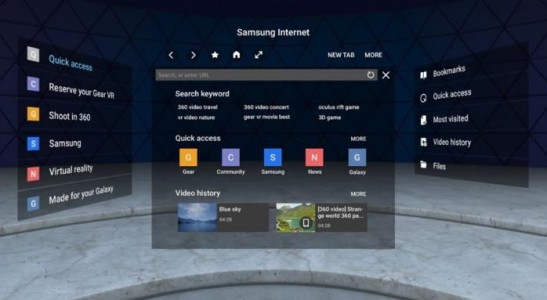
Ответов на вопрос: 22

Vasiliy 3 года назад
Некорректная работа Smart Hub и настройка сети связанные с работой на сервере Smart Hub. Такой ответ из сервиса samsung был год назад на ваш вопрос. Это у них там на сервере беда и они извиняются. Сейчас есть такая рекомендация: а) отключить телек б) отключить провод интернета от телека в) запустить телек и зайти в smart hub г) отключить телек д) подрубить провод е) запустить телек и зайти в smart hub.
Тогда все зафункционирует. Как я понимаю — это обычный возврат к заводским настройкам. Вы запишите код ошибки который он вам выдает и этот код отправьте в тех поддержку. Тогда они вам точно объяснят причину именно с вашим аппаратом.

Yuriy 3 года назад
Если у вас телек не падали, и нет никаких повреждений, то вероятнее всего у вас слетели прошивка, которую требуется установить, или же вы всего лишь случайно сами удалили веб браузер в smart тв. Тогда вам его необходимо еще раз поставить.

Yakov 3 года назад
Всем приветствую! Телек вчера отремонтировал самостоятельно, решёткой от гриля. Мой телек samsung 5-й серии не стал реагировать на кнопки громкости звука, после всех кнопок пульта и джойстика на самом телеке. Симптомы:
Август 2017 телек не стал реагировать на кнопки громкости звука, при этом значок приема сигнала мигал, но функция не срабатывала, Smart Hub то работал то неработал. Т.к. телевизор необходим лишь для просмотра Ютуба и изредка 1 конала то это было критично;
Сентябрь 2017 телек не стал реагировать на все кнопки пульта и джойстика, кроме кнопок вкл/выкл и спящий режим, но изредка (поздняя ночь, раннее утро) появлялась реакция на все кнопки изредка функции переназначались между кнопками;
28 октября 2017 телек не стал реагировать на все кнопки отключения зарядки и спящего режима.
Поиск решения неисправности: Моментально скажу, что т.к. телеку 3 г и зная что в сервисный центр центрах работают такиеже люди как и я (рукожопы форэвар!), то в сервисный центр центр самсунга или в починка телевизоров решил обратиться когда самостоятельно все как необходимо доломаю, и изначальным условием было починить телевизор без его разборки, ибо тупо лениво. Модель телека UE40H6230AK, но вконце вы поймете что эта информация отношения к результату не имеет:
Прочитал почти все русскоязычные форумы СНГ где обсуждались неисправности телевизоров Samsung (очень много узнал, много думал (не больше десять мин) и мгновенно делал);
Заменил батарейки в пульте (непомогло);
Разобрал и почистил спиртом все платы и контакты пульта (спирт пульту не выручил, но выручил мне);
Проверил розетку и вилку зарядки телека (непомогло);
Проверил сетевую розетку, разобрал её, протянул контакты собрал, проверил землю (непомогло);
Проверил защитный ноль и автомат в распред. щите, протянул контакты (непомогло);
Сбросил конфиги Smart Hub спустя меню (непомогло);
Спустя сервисный password (с какого то форума) сбросил Smart Hub, конфиги встроенного браузера, почистил кэш, выключил Wi-Fi (непомогло);
Спустя password расширенного доступа (с какого то форума) получил доступ ко всем заводским калибровкам, настройкам и функциям. Там искал функцию вкл/выкл Bluetooth, т.к уже тогда кроме Bluetooth я проверил все что допустимо (непомогло);
Т.к. все чем могла мне помочь тех. поддержка самсунга я уже сделал, то позвонил туда лишь чтоб уточнить допустимо ли отключить Bluetooth. Менеджер техподдержки спустя password внешнего доступа повторил сбросы и обнуления, проверил дефолтные конфиги, заодно пояснив что программного вкл/выкл Bluetooth нет, лишь разбирать и отключать антенну руками, также обсудили с ним вариант тупо приклеить к телеку половину ноута и использовать телевизор лишь как монитор — вывод был что это преждевременно (непомогло);
Последовательно, наблюдая за реацией на кнопки, отключил от телека все приборы и шнура, выключил в квартире все приборы с Wi-Fi и Bluetooth (непомогло);
Взял сотовый телефон и запустил поиск гаджетов Bluetooth под, над и вокруг телека, обнаружилось гаджет «Телек Samsung 9-поколения» под телевизором сигнал сильнее, очевидно это телевизор соседей, чтоб прервать сигнал необходима металлическая сетка или решетка, которая нашлась в газовой плите — решётка для гриля 500х500 мм.
Положил решётку для гриля на пол, под ковер, под правый угол телека (там антенна Bluetooth) и все функции телека заработали без разборки телека, без бесполезной езды по диагностикам и сервисный центр центрам чтоб всем желающим заплатить по 500-1000 руб за «глянуть» 🙂 Тех. поддержка Samsung по телефону не опровергла что захват функций 1 телека Samsung другим телеком больше старшего поколения возможен и решения неисправности у них нет (корейцы так же рукожопы). Такие дела.
Источник: ispravimo.ru